Conţinut
- Ce este un BIOS și de ce am nevoie de el?
- Cum se utilizează BIOS-ul
- Care sunt modalitățile de restaurare a BIOS-ului pe computerul notebook
- Restaurați setările din fabrică în BIOS
- Cum să restaurați BIOS-ul pe laptop "Asus"
- Cum să restaurați BIOS-ul pe un laptop HP
- Notebook "Acer"- Repararea BIOS-ului
- Restaurarea folosind oprirea alimentării
- Reparați BIOS-ul de pe cutie
BIOS înseamnă "sistem de bază I/O", a cărui funcție este de a identifica, testa și rula principalele componente ale laptopului sau calculatorului și dispozitivele conectate la acestea. Versiunile BIOS pot varia în funcție de producătorul dispozitivului. Acest articol va explica în detaliu cum să resetați BIOS-ul laptopului dvs.
Ce este un BIOS și de ce am nevoie de el?

BIOS-ul este software-ul care este stocat într-un mic cip de memorie situat pe placa de bază a dispozitivului. Este responsabil pentru testarea întregului hardware calculator sau laptop atunci când este pornit și se efectuează înainte de a porni sistemul de operare propriu-zis. Este posibil să fie necesar să accesați BIOS-ul dispozitivului pentru a efectua ajustări de nivel scăzut ale hardware-ului, care sunt disponibile doar acolo.
De asemenea, este posibil să fie necesar să îl accesați pentru a schimba setările de pornire și pentru a opera computerul și pentru a rezolva o serie de probleme. BIOS-ul este o aplicație non-volatilă, astfel încât setările sale sunt păstrate și restaurate chiar și atunci când unitatea este oprită. Acesta stochează instrucțiuni pentru computerul dvs. cu privire la modul în care trebuie să efectuați o serie de funcții de bază. BIOS este, de asemenea, utilizat pentru a identifica și configura dispozitivele hardware, cum ar fi procesorul, memoria RAM, hard disk, unitatea de disc etc.
Modificarea oricăror setări din acesta poate face ca mașina să nu mai pornească corect. Așadar, este important să știți cum să restaurați BIOS-ul laptopului sau al computerului la setările din fabrică dacă nu vă puteți aminti ce ați modificat în el.
Cum se utilizează BIOS-ul

Sistemul I/O de bază conține câțiva parametri de configurare hardware foarte importanți care pot fi modificați cu ajutorul utilitarului de configurare. Iată doar câteva dintre funcțiile pe care le puteți face în majoritatea versiunilor BIOS-ului:
- Modificați ordinea de pornire;
- Încărcați setările implicite;
- modificați data și ora;
- creați o parolă BIOS;
- Schimbați setările discurilor dure sau ale unității de disc;
- Vizualizați cantitatea de memorie RAM instalată;
- Modificați setarea frecvenței RAM;
- vizualizați informații despre procesorul instalat și modificați setările acestuia;
- pentru a vizualiza informațiile privind tensiunea sistemului și pentru a o modifica;
- Modificați setările de viteză a ventilatorului;
- Cunoașteți temperatura CPU și a sistemului în general;
- Modificați funcția butonului de alimentare sau modificați setările de alimentare.
Acestea sunt doar câteva dintre lucrurile pe care le puteți face cu ajutorul utilitarului de configurare BIOS. O configurație incorectă poate cauza funcționarea defectuoasă a dispozitivului sau poate să nu funcționeze deloc. Prin urmare, este foarte important să știți cum să resetați BIOS-ul laptopului la valorile implicite din fabrică după ce ați efectuat modificări.
Care sunt modalitățile de restaurare a BIOS-ului pe computerul notebook

Resetarea setărilor BIOS poate fi fie foarte simplă, fie foarte complexă. În unele cazuri, este posibil să fie nevoie chiar să dezasamblați dispozitivul și să aveți abilități specializate în lipire și repararea laptopurilor. Așadar, dacă nu sunteți încrezător în abilitățile dumneavoastră și nu sunteți competent din punct de vedere tehnic, cel mai bine este să solicitați ajutorul unor profesioniști certificați.
În cazul în care, din orice motiv, trebuie să restaurați setările de bază de I/O, puteți face acest lucru în următoarele moduri
- pentru a reseta setările din fabrică direct din software;
- efectuarea unei resetări din fabrică prin scoaterea temporară a bateriei BIOS de pe placa de bază;
- Deșurubați cipul de memorie corespunzător de pe placa de dispozitive și flash-uiți-l cu ajutorul unui programator special.
Mai jos vom detalia fiecare metodă și vom explica când să le folosim și cum să restaurăm BIOS-ul laptopului dvs. folosind aceste metode.
Restaurați setările din fabrică în BIOS

În funcție de producătorul laptopului, versiunile utilizate variază software. Mulți producători de top, cum ar fi Asus, Acer, Dell, HP, MSI, folosesc propriul BIOS, metodele de accesare a acestuia fiind diferite. Dacă pierdeți orice setări în BIOS-ul laptopului, de obicei le puteți restabili acolo. Urmați instrucțiunile pentru a depana pornirea dispozitivului:
- Porniți notebook-ul și Luați aminte, La pornire se afișează ecranul de start al BIOS care vă va indica ce tastă de funcție trebuie să apăsați pentru a accesa programul. În mod normal, aceasta ar fi tastele F1, F2, F8, F10 sau Del, în funcție de producătorul mașinii. Apăsați și mențineți apăsată tasta dorită până când apare ecranul de setări BIOS. Dacă pierdeți ocazia de a apăsa butonul la timp, dispozitivul va continua să pornească sistem de operare. Reporniți notebook-ul și încercați să intrați din nou în BIOS.
- După ce ați introdus cu succes setările programului, utilizați tastele săgeată și tastele de funcție pentru a naviga prin meniuri. Localizați opțiunea care vă spune să resetați la valorile implicite din fabrică. Selectați-l și confirmați acțiunea. Pentru a ieși din BIOS, apăsați tasta ESC și salvați toate modificările efectuate. Puteți, de asemenea, să salvați setările și să ieșiți apăsând F10.
Acest lucru ar trebui să fie suficient în cazul în care setările BIOS sunt pierdute și trebuie restaurate pentru a porni corect notebook-ul și sistemul de operare. După cum am spus, programul de bază de E/S poate varia în funcție de producătorul dispozitivului, așa că haideți să ne uităm la exemple de restabilire a setărilor de la furnizorii populari.
Cum să restaurați BIOS-ul pe laptop "Asus"

Pentru a reseta dispozitivul la setările din fabrică "Asus", urmați pașii de mai jos:
- Porniți laptopul. De îndată ce dispozitivul începe să pornească sau când apare logo-ul Asus, apăsați tasta F2. Pe unele modele mai vechi de laptopuri, este posibil să fie nevoie să apăsați tasta Del - "dezinstalați ".
- Așteptați să apară ecranul de configurare BIOS. Dacă vi se cere o parolă, introduceți-o și apăsați tasta Enter. Dacă nu ați avut timp să apăsați tasta F2, opriți și porniți dispozitivul și efectuați din nou pașii de la primul punct.
- Pentru a restabili setările BIOS din fabrică, apăsați butonul F7.
- Salvați configurația cu tasta F10 și ieșiți din utilitar.
În cazul în care ați pierdut BIOS-ul, cum să îl restaurați pe laptopul dvs. Asus, am descris mai sus. De asemenea, dacă BIOS-ul laptopului dvs. este bootabil, îl puteți flash-ui singur cu ajutorul utilitarului de firmware "Asus" la versiunea de care aveți nevoie, pe care o puteți descărca de pe site-ul oficial al companiei pentru dispozitivul dvs. Nu uitați că cel mai bine este să faceți acest lucru pe un laptop care este conectat la încărcător, deoarece nu trebuie să permiteți ca notebook-ul să se închidă atunci când faceți acest lucru.
Cum să restaurați BIOS-ul pe un laptop HP
Pentru a restabili setările pe dispozitivele de la Hewlett-Packard trebuie să urmați aceiași pași ca și cei descriși mai sus. Singurul lucru demn de remarcat este că alocarea butoanelor atât pentru a intra direct în BIOS, cât și pentru a încărca configurația implicită din fabrică poate varia:
- Accesați software-ul la pornirea calculatorului prin apăsarea tastei de funcție corespunzătoare sau a butonului de dezinstalare.
- Resetare la valorile implicite din fabrică. În mod normal, fereastra software-ului IO descrie scopul diferitelor butoane pentru efectuarea următoarelor acțiuni.
- Salvați configurația și ieșiți din BIOS.
În cazul în care sistemul tot nu pornește după resetare, verificați ordinea de pornire în software sau consultați un profesionist care este familiarizat cu acest subiect.
Notebook "Acer"- Repararea BIOS-ului
Cum să reparați BIOS-ul pe un laptop "Acer"? Acer produce o mare varietate de modele de laptopuri care vin și ele cu un sistem I/O de bază. Modificările de acolo pot afecta negativ sistemul, făcându-l instabil sau nefuncțional. Astfel, este important să știți cum să resetați setările BIOS ale laptopului la setările din fabrică.
- Porniți sau reporniți dispozitivul și așteptați ca logo-ul Acer să apară pe ecran. Acest lucru durează în mod normal până la treizeci de secunde.
- Apăsați tasta dorită de pe tastatură pentru a accesa configurarea BIOS-ului. Butoanele pot varia în funcție de model. În unele cazuri, trebuie să apăsați simultan tasta de funcție și tasta modificatoare Fn.
- Urmați instrucțiunile de pe ecranul laptopului pentru a restabili setările din fabrică. Utilizați tastele săgeată pentru a ajunge la opțiunea "Restabilirea valorilor implicite".
- Salvați toate modificările efectuate și ieșiți din BIOS.
Restaurarea folosind oprirea alimentării

Dacă utilitarul de configurare BIOS nu vă permite să resetați BIOS-ul la valorile implicite din fabrică sau dacă nu reușește să pornească singur, atunci va trebui să demontați laptopul pentru a-l restaura. Deoarece BIOS-ul este stocat în memoria ROM, trebuie să aibă o sursă de alimentare constantă pentru a stoca pentru informații privind setările. De obicei, aceasta este o baterie CR2032, ca pe o placă de bază calculator personal.
Prin urmare, pentru a restabili BIOS-ul laptopului, trebuie să
- Deconectați alimentarea de la laptop și scoateți bateria;
- Dezasamblați laptopul și scoateți placă de bază Bateria BIOS;
- Așteptați o vreme și apoi puneți-l la loc;
- Reasamblați laptopul și încercați să îl porniți.
După această restaurare, va trebui, printre altele, să resetați data și ora în utilitarul de configurare a laptopului.
Reparați BIOS-ul de pe cutie

Dacă nu poți Operațiunea de restabilire Dacă nu reușiți să recuperați dispozitivul în sistemul de I/O sau după oprirea BIOS-ului, va trebui să desfaceți cipul și să îl faceți să fie flashat cu versiunea corectă a BIOS-ului pe un hardware specializat. В acasă ar fi aproape imposibil pentru un utilizator normal să facă acest lucru, așa că cel mai bun pariu al tău Contactați un profesionist de încredere.
 Cum să dezasamblați o baterie de laptop: instrucțiuni pas cu pas, reparații și recuperare
Cum să dezasamblați o baterie de laptop: instrucțiuni pas cu pas, reparații și recuperare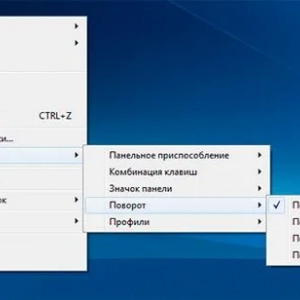 Cum să rotiți ecranul pe un laptop la 90 de grade: instrucțiuni pas cu pas, sfaturi și trucuri
Cum să rotiți ecranul pe un laptop la 90 de grade: instrucțiuni pas cu pas, sfaturi și trucuri Cum să vă reparați canalul youtube: instrucțiuni detaliate, sfaturi simple și eficiente
Cum să vă reparați canalul youtube: instrucțiuni detaliate, sfaturi simple și eficiente Cum să puneți ram pe laptop: tipuri, capacitate, cum să procedați și sfaturi de specialitate
Cum să puneți ram pe laptop: tipuri, capacitate, cum să procedați și sfaturi de specialitate Cum se conectează apple pay: instrucțiuni
Cum se conectează apple pay: instrucțiuni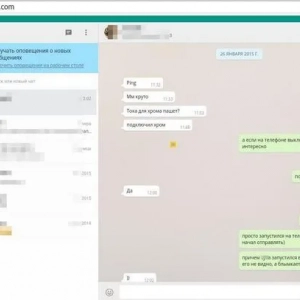 Pot să instalez whatsapp pe laptop și cum fac acest lucru?
Pot să instalez whatsapp pe laptop și cum fac acest lucru? Cum să-ți conectezi pc-ul la wifi fără cablu: instrucțiuni pas cu pas pentru configurarea unei rețele wireless acasă
Cum să-ți conectezi pc-ul la wifi fără cablu: instrucțiuni pas cu pas pentru configurarea unei rețele wireless acasă Cum să deșurubați un șurub cu margini rupte: modalități dovedite, instrucțiuni pas cu pas
Cum să deșurubați un șurub cu margini rupte: modalități dovedite, instrucțiuni pas cu pas D-color dc1302hd: recenzii ale clienților, specificații, instrucțiuni și fotografii
D-color dc1302hd: recenzii ale clienților, specificații, instrucțiuni și fotografii